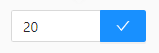...
| Vytvorenie nového objektu. | |
| Otvorenie objektu. | |
| Editácia objektu. | |
| Zrušenie objektu (objektov). | |
| Priradenie objektu (objektov) do logických skupín. | |
| Tlačidlo export - ponuka možností exportu zoznamu | |
| Tlačidlo rozšírené možnosti tabuľky - ponuka rozšírených možností nastavení | |
| Zatvorenie okna. | |
| Zablokovanie masky a zobrazenie filtra pre triedenie. Text zadaný v maske sa nevymaže. | |
| Vymaže zadaný text vo filtri. Tlačidlo je aktívne, len ak je vo filtri napísaný text. |
...
V pravej časti okna je zoznam objektov. Zobrazia sa len tie objekty, ktoré sú rovnakého typu, aký je vyznačený v zozname typov objektov, a ktoré sú zaradené do vyznačenej logickej skupiny.
Zoznam možno tiež korigovať pomocou masky.
Prístup k zoznamu potomkov vybraného objektu
Ak nejaký objekt zobrazený v zozname objektov obsahuje potomkov, jeho meno je uzavreté v hranatých zátvorkách. Stlačením klávesy ALT + dvojklik nad takýmto objektom sa vnoríme do zoznamu jeho potomkov. Rovnakým spôsobom je možné sa dostať k zoznamu objektov zaradených do objektu Skupina objektov.
Viacnásobný výber objektov
...
Vo výberovom okne je možné pohybovať sa pomocou kláves PgUp a PgDn. Pri dosiahnutí začiatku/konca zobrazovaného zoznamu sa po ich stlačení vykoná skok na predošlú/nasledovnú stranu zoznamu (ak existuje).
| Kotva | ||||
|---|---|---|---|---|
|
...
Maska umožňuje rýchle vyhľadávanie Pre rýchle vyhľadávanie objektu alebo skupiny objektov, ktorých názvy majú určité spoločné znaky je k dispozícii plnotextové alebo fulltextové vyhľadávanie , pri ktorom sa porovnáva každé písmeno so zoznamu.
Možnosť použiť masku - špeciálne znaky zostáva zachovaná. V maskách je možné použiť špeciálne znaky uvedené v nasledujúcej tabuľke.
...
Ak je zoznam objektov väčší ako je možné zobraziť do okna, zoznam objektov je rozdelený do stránok, medzi ktorými je možné prechádzať pomocou tlačidiel v pravej hornej časti okna.
| Skok na prvú stránku zoznamu - klik na číslo strany 1. | |||
| Skok na predchádzajúcu stránku zoznamu. | |||
| Skok na predchádzajúce 3 strany. | |||
| Číslo aktuálnej stránky / počet všetkých stránok. | |||
| Skok na stránku navolenú v políčku aktuálnej stránky pomocou šípok v pravej časti políčka, príp. priamo napísaním čísla stránky. | |||
| Skok na nasledujúcu stránku zoznamu. | |||
| Skok na nasledujúce 3 strany. | |||
| Klik na číslo strany - skok na zvolené číslo strany. | |||
| Skok na poslednú stránku zoznamu - klik na posledné číslo strany | na poslednú stránku zoznamu.Skok na predchádzajúci nadradený zoznam. |